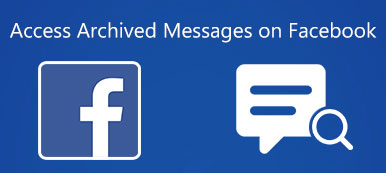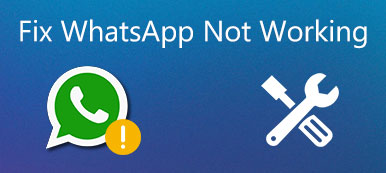iMessage on yksi Applen yleisimmistä palveluista, joiden avulla käyttäjät voivat ottaa yhteyttä ystäviin ja perheeseen. Useimmat Applen asiakkaat ovat kuulleet tästä palvelusta, jotkut käyttävät iMessagea joka päivä. Mutta kun kysyimme, mikä ero tekstin ja iMessagen välillä on, vain muutamat ihmiset voisivat vastata tähän kysymykseen tarkasti.
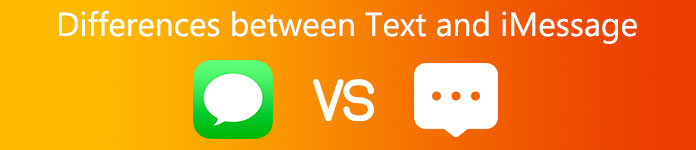
On järkevää, kun otetaan huomioon, että ihmiset lähettävät sekä tekstiviestejä että iMessagesia Applen Message-sovelluksessa. Monet iPhonen käyttäjät ovat edelleen hämmentyneitä tekstin ja iMessagen välisestä erosta. Siksi vastaamme tähän kysymykseen ja näytämme sinulle perustiedot, jotka sinun pitäisi ymmärtää iMessagesta tässä viestissä.
- Osa 1: Tekstin ja iMessagen välinen ero
- Osa 2: iMessagen ottaminen käyttöön iPhonessa tai iPadissa
- Osa 3: Miten iMessage lähetetään tekstin sijaan
Osa 1: Tekstin ja iMessagen välinen ero
Mitä eroa on tekstillä ja iMessagella? Vastaamme tähän kysymykseen katsomaan ensin perinteistä tekstiviestiä. Kun lähetät tekstiviestin, jota kutsutaan myös tekstiviestiksi, kirjoitat useita sanoja Viesti-sovellukseen ja painat Lähetä-painiketta. Sitten matkapuhelinoperaattorisi siirtää viestin vastaanottajalle verkon kautta. Ja palveluntarjoaja veloittaa jokaisesta tekstiviestistä tai matkapuhelimesta. Vaikka tekstiviestimaksu ei ole korkea, maksut saattavat nousta nopeasti, jos haluat lähettää tekstiviestejä.
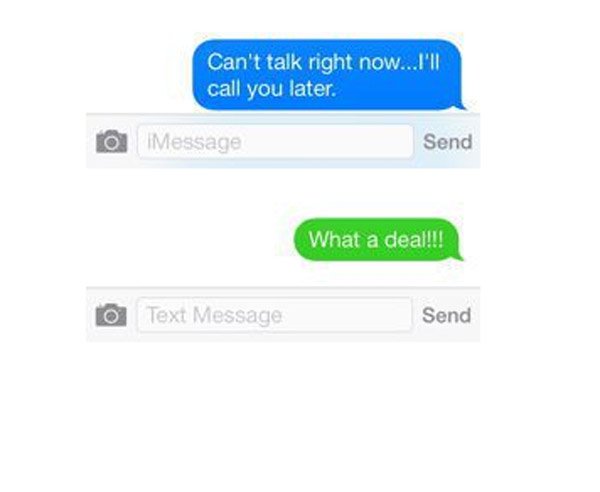
Tämän seurauksena pikaviestipalvelut nousevat nopeasti ja houkuttelevat kaikkia sukupolvia. iMessage on paras vaihtoehto Applen asiakkaille tekstiviesti-, kuva-, ääni- ja videoviestien lähettämiseen ja vastaanottamiseen Wi-Fi-verkon tai solukkoliikenteen kautta. Toisessa sanassa iMessagen lähettäminen on täysin maksutonta, paitsi Internet-yhteyden maksamisesta.
Yhteenvetona tekstin ja iMessagen väliset erot ovat:
1. Lähetystavat. Teksti toimitetaan operaattorin verkon kautta, kuten Verizon, AT & T, Sprint ja muut; kun iMessage lähettää Internetin kautta.
2. Yhteensopivat laitteet. iMessage on Applen palvelu, joten se on käytettävissä vain iPhonelle, iPadille, iPod Touchille, Macille ja muille Apple-laitteille. Toisaalta teksti on saatavilla kaikille älypuhelimille, erikoispuhelimille ja osalle tabletteja, joissa on SIM-kortti.
3. Maksut. Jos sinulla ei ole rajoittamatonta tekstiviestisuunnitelmaa tai jos ylitit kuukauden rajoituksen, sinua saatetaan veloittaa jokaisesta tekstiviestistä. Päinvastoin, iMessage on vapaasti käytettävissä.
4. Sisältöä. iMessage-toiminnolla voit lähettää valokuvia, videoita, ääntä, tiedostoja, sijainteja, emoji-viestejä ja viestejä. Teksti ei tue niin monien tietotyyppien toimittamista, ja sillä on rajoituksia merkin numeroon.
Ilmeisin ero tekstiviestin ja iMessagen välillä on tausta. Apple käyttää sinistä taustaa merkitsemään iMessage ja vihreä tausta korostaakseen perinteisiä tekstiviestejä ja multimediaviestejä.
Suosittele: iPhone Data Recovery
Nyt sinun pitäisi ymmärtää tekstin ja iMessagen väliset erot, mutta saatat joutua kohtaamaan haasteen saada takaisin kadonneita viestejä. Tästä lähtien suosittelemme ammattimaisen iPhone-avustajan Apeaksoft iPhone Data Recovery.
Sen keskeisiä ominaisuuksia ovat:
- 1. Palauta kadonneita viestejä iOS-laitteista, iTunesista tai iCloud-varmuuskopioista yhdellä napsautuksella.
- 2. Avaa iTunes ja iCloud backup tietokoneessa selektiivisesti palauttamiseksi.
- 3. Palauta kadonneet viestit tietokoneeseen tai iOS-laitteeseen alkuperäisissä olosuhteissa.
- 4. Viestien lisäksi kannattaa laajentaa erilaisia tietotyyppejä, kuten yhteystietoja, puheluhistoriaa, WhatsAppia ja muuta.
- 5. Työskentele kaikissa iPhone-, iPad- ja iPod Touch -malleissa, kuten iPhone X / 8 / 8 Plus / 7 / 7 Plus.
- 6. Saatavana Windows 10 / 8 / 8.1 / 7 / XP- ja Mac OS -käyttöjärjestelmiin.
Sanalla sanottuna se on helpoin tapa palauttaa kadonneita viestejä iOS-laitteissa.

Osa 2: IMessagen ottaminen käyttöön iPhonessa tai iPadissa
Nyt sinun pitäisi ymmärtää eroa tekstin ja iMessagen välillä. Jos haluat lähettää iMessagen, sinun täytyy ottaa se käyttöön ja määrittää tämä palvelu iPhonelle tai iPadille.
Vaihe 1. Varmista, että olet rekisteröitynyt iDevicesi sähköpostiosoitteesi avulla. Avaa Asetukset-sovellus ja muodosta yhteys vakaaseen Wi-Fi-verkkoon.
Vaihe 2. Siirry kohtaan "Asetukset"> "Viesti" ja aseta "iMessage" -kytkin ON-asentoon.
Vaihe 3. Jos se on ensimmäinen kerta käyttää iMessagea, sinun on aktivoitava se. Sinun täytyy napauttaa "Lähetä ja vastaanota" kohdassa "Asetukset"> "Viesti". Syötä Apple ID ja puhelinnumero.
IMessagen aktivointi kestää jopa 24 tuntia.
Vaihe 4. Kun olet aktivoinut, voit lähettää iMessagen iPhonelle tai iPadille.
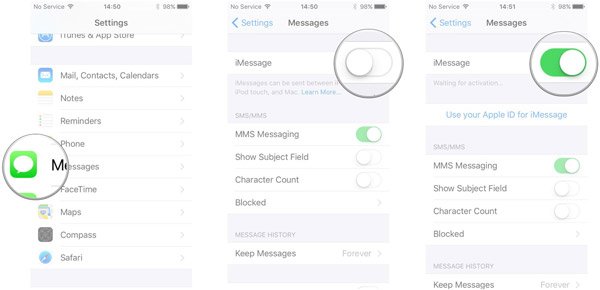
Kun kohtaat virheitä iMessagen käynnistyksen aikana, noudata alla olevia vianmäärityksiä korjataaksesi sen nopeasti.
1. Tarkista Internet-yhteys. Jos Wi-Fi-verkko ei ole vakaa, kokeile toista tai solukkotietosuunnitelmaa.
2. Varmista, että olet poistanut "Lentokonetila" - ja "Älä häiritse" -asetukset ja asettanut "Päivämäärä ja aika" oikein.
3. Jos iMessage-aktivointi epäonnistui, voit nollata iMessagen vain Applen tunnuksella tai vain puhelinnumerolla.
4. IOS-laitteen uudelleenkäynnistäminen voi päästä eroon siitä, että iMessage ei käynnisty, koska se on jumissa tietyssä tilassa.
5. Viimeinen asia, jonka voit tehdä, on tarkistaa iMessage-palvelimen tila www.apple.com/support/systemstatus/.
Osa 3: Miten iMessage lähetetään tekstin sijaan
Käyttäjät, jotka eivät ymmärrä tekstin ja iMessagen välisiä eroja, eivät yleensä tiedä, miten lähettää iMessagen tekstin sijaan. Tässä osassa näytämme, miten iMessage lähetetään yksityiskohtaisesti. Ensinnäkin sekä lähettäjän että vastaanottajan laitteiden tulisi olla Applen tuotteita. Voit lähettää iMessagen iPhonen, iPadin, iPod Touchin ja Mac-tietokoneen välille tämän palvelun käynnistämisen jälkeen.
Vaihe 1. Liitä iPhone Wi-Fi-verkkoon tai kytke mobiilidatapaketti päälle. Jos haluat lähettää vain iMessagea, siirry kohtaan "Asetukset"> "Viesti" ja poista vaihtoehto "Lähetä tekstiviestinä".
Varmistaaksesi, että kaikki viestit lähetetään iMessage-verkon kautta, napauta "Lähetä ja vastaanota" Viestiasetukset-näytössä, pudota vain Apple ID ja poista puhelinnumero.
Vaihe 2. Avaa nyt Viesti-sovellus aloitusnäytöltä. Kun lähetät viestejä, sininen "Lähetä" -painike osoittaa, että viesti lähetetään iMessagen kautta. Jos painike muuttuu vihreäksi, lähetät perinteistä tekstiviestiä. Toinen vihje on, että iMessage on värjätty sinisellä taustalla.
Jos näet viestissäsi Ei toimitettu -hälytystä, se tarkoittaa, että iMessage-ohjelmaa ei lähetetä peräkkäin.
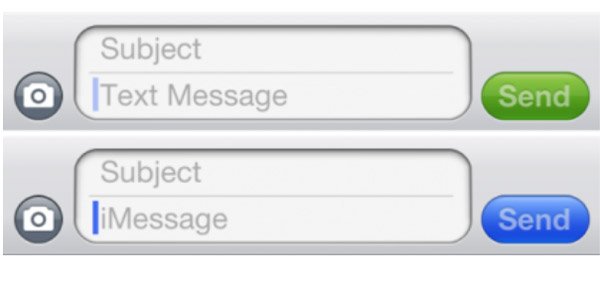
Yhteenveto
Yllä olevan opetusohjelman perusteella saatat ymmärtää, mikä ero tekstin ja iMessagen välillä on. Sanan mukaan ne ovat täysin erilaisia matkapuhelimen ominaisuuksia. Applen asiakkaille iMessage on parempi vaihtoehto lähettää ja vastaanottaa viestejä, koska se auttaa säästämään rahaa, erityisesti alueilla, joilla tekstimaksu on korkea. Lisäksi kerroimme teille, miten iMessage voidaan käynnistää, asentaa ja lähettää iPhonessa ja iPadissa. Toivomme, että analyysi ja oppaat ovat hyödyllisiä sinulle.



 iPhone Data Recovery
iPhone Data Recovery iOS-järjestelmän palauttaminen
iOS-järjestelmän palauttaminen iOS-tietojen varmuuskopiointi ja palautus
iOS-tietojen varmuuskopiointi ja palautus iOS-näytön tallennin
iOS-näytön tallennin MobieTrans
MobieTrans iPhone Transfer
iPhone Transfer iPhone Eraser
iPhone Eraser WhatsApp-siirto
WhatsApp-siirto iOS-lukituksen poistaja
iOS-lukituksen poistaja Ilmainen HEIC-muunnin
Ilmainen HEIC-muunnin iPhonen sijainnin vaihtaja
iPhonen sijainnin vaihtaja Android Data Recovery
Android Data Recovery Rikkoutunut Android Data Extraction
Rikkoutunut Android Data Extraction Android Data Backup & Restore
Android Data Backup & Restore Puhelimen siirto
Puhelimen siirto Data Recovery
Data Recovery Blu-ray-soitin
Blu-ray-soitin Mac Cleaner
Mac Cleaner DVD Creator
DVD Creator PDF Converter Ultimate
PDF Converter Ultimate Windowsin salasanan palautus
Windowsin salasanan palautus Puhelimen peili
Puhelimen peili Video Converter Ultimate
Video Converter Ultimate video Editor
video Editor Screen Recorder
Screen Recorder PPT to Video Converter
PPT to Video Converter Diaesityksen tekijä
Diaesityksen tekijä Vapaa Video Converter
Vapaa Video Converter Vapaa näytön tallennin
Vapaa näytön tallennin Ilmainen HEIC-muunnin
Ilmainen HEIC-muunnin Ilmainen videokompressori
Ilmainen videokompressori Ilmainen PDF-kompressori
Ilmainen PDF-kompressori Ilmainen äänimuunnin
Ilmainen äänimuunnin Ilmainen äänitys
Ilmainen äänitys Vapaa Video Joiner
Vapaa Video Joiner Ilmainen kuvan kompressori
Ilmainen kuvan kompressori Ilmainen taustapyyhekumi
Ilmainen taustapyyhekumi Ilmainen kuvan parannin
Ilmainen kuvan parannin Ilmainen vesileiman poistaja
Ilmainen vesileiman poistaja iPhone-näytön lukitus
iPhone-näytön lukitus Pulmapeli Cube
Pulmapeli Cube